win10不识别usb2.0怎么办?win10不识别usb2.0解决方法
大家都知道,电脑在长时间的使用下难免会出现这样那样的问题,近日就有网友表示自己的win10电脑出现了不识别usb2.0的情况,那我们要怎么解决win10不识别usb2.0的问题呢?下面小编就为大家分享了具体的处理办法,感兴趣的朋友不要错过了。
处理办法如下:
1、在开始菜单单击运行(快捷键:Win+R键)打开运行窗口,输入“msconfig”,点击确定(回车)打开“系统配置”窗口。

2、在“系统配置”窗口中的“服务”选项中,单击勾选“隐藏所有 Microsoft 服务”前面的复选框,然后单击“全部禁用(如果您启用了指纹识别功能,请不要关闭相关服务)。

3、在“系统配置”窗口的“启动”选项卡上,单击“打开任务管理器”,在任务管理器的“启动”选项卡上,针对每个启动项,选择启动项后单击“禁用”,将所有选项禁用,退出任务管理器。


4、在“系统配置”窗口中,单击“确定”,然后重新启动计算机。
5、如果干净启动后USB设备能够识别,则逐个开启项启项找到引起问题的软件,然后将它卸载掉。

更新USB驱动:检查USB设备驱动,并进行更新。
1、在开始菜单处单击鼠标右键,选择“设备管理器”选项,打开设备管理器窗口。

2、在设备管理器窗口中展开“通用串行总线控制器”,将里面所安装的USB启动逐个检查驱动并进行更新。

3、双击要更新的USB驱动项,打开属性,在“驱动程序”选项中单击“更新驱动程序”即可。

关于win10不识别usb2.0的具体处理办法就为大家分享到这里啦,有遇到同样情况的可以按照上面的方法来解决哦。
相关文章

win10系统让windows media player播放任意格式怎么设置?
windows media player是微软自带的播放器,但是支持的格式非常有限。win10系统从网上下载的视频Flac、Rmvb文件,用鼠标双击都无法打开,有什么办法让它变成无所不能播的播2020-05-20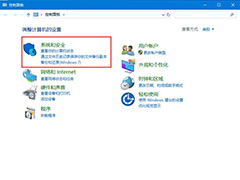 对于win10的防火墙功能很多人是对它又爱又恨,爱它是因为可以给系统带来安全保障,恨它就是因为其烦人的弹窗消息。有些用户因为太讨厌弹窗将防火墙功能关闭,但是发现关闭2020-05-20
对于win10的防火墙功能很多人是对它又爱又恨,爱它是因为可以给系统带来安全保障,恨它就是因为其烦人的弹窗消息。有些用户因为太讨厌弹窗将防火墙功能关闭,但是发现关闭2020-05-20 用户在电脑中玩传送门2游戏的时候,在联机游戏的时候,却遇到了闪退的情况,影响了正常游戏,该如何处理呢,一起看看吧2020-05-19
用户在电脑中玩传送门2游戏的时候,在联机游戏的时候,却遇到了闪退的情况,影响了正常游戏,该如何处理呢,一起看看吧2020-05-19 win10系统正在上网突然桌面右下角有一个网络连接标致是感叹号的(无internet访问),检查WiFi网络都是正常的,为什么会弹出感叹号,一起看看吧2020-05-19
win10系统正在上网突然桌面右下角有一个网络连接标致是感叹号的(无internet访问),检查WiFi网络都是正常的,为什么会弹出感叹号,一起看看吧2020-05-19 极品飞车是一款深受玩家们青睐赛车游戏,可是有win10系统用户要在电脑中玩极品飞车12的时候,却发现打开没反应,这是怎么回事呢,一起看看吧2020-05-19
极品飞车是一款深受玩家们青睐赛车游戏,可是有win10系统用户要在电脑中玩极品飞车12的时候,却发现打开没反应,这是怎么回事呢,一起看看吧2020-05-19
win10 2004系统更新错误代码0xc1900404怎么修复
0xc1900404错误代码怎么修复?win10 2004系统升级过程中出现了0xc1900404错误代码,那么0xc1900404错误代码怎么办呢?下面就和脚本之家小编一起详细了解下吧2020-05-19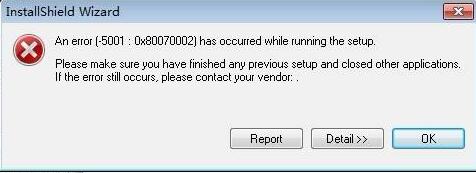 win10系统0x80070002错误代码无法上网怎么办?今天脚本之家小编给大家罗列几个比较简单的修复0x80070002错误代码无法上网的方法,希望能够帮助到大家2020-05-19
win10系统0x80070002错误代码无法上网怎么办?今天脚本之家小编给大家罗列几个比较简单的修复0x80070002错误代码无法上网的方法,希望能够帮助到大家2020-05-19 win10/win7电脑如何将声音改为HDMI输出模式?为了更好的声音体验,很多用户会将声音输出模式改为HDMI模式,那么怎么才能将声音改为HDMI输出模式呢?下面就一起详细了解下吧2020-05-19
win10/win7电脑如何将声音改为HDMI输出模式?为了更好的声音体验,很多用户会将声音输出模式改为HDMI模式,那么怎么才能将声音改为HDMI输出模式呢?下面就一起详细了解下吧2020-05-19
win10系统出现提示microsoft applocale无法安装或找不到怎么解决?
有时候在使用win10系统时出现提示microsoft applocale找不到、无法安装的情况,哪里出现问题?这是因为win10系统没有给这个进程给予权限,大家可以在电脑的任务管理器中找2020-05-18
Win10更新补丁KB4556799导致系统音频问题、数据丢失解决办法
之前为大家介绍了Win10补丁KB4556799的下载与详细介绍,但是很多用户更新补丁后出现了系统音频问题、数据丢失问题。下文小编就为大家带来了详细解决办法,一起看看吧2020-05-18



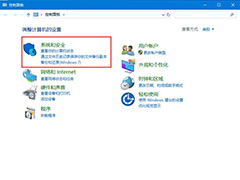




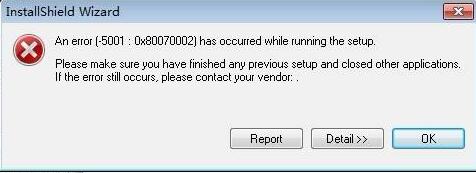



最新评论